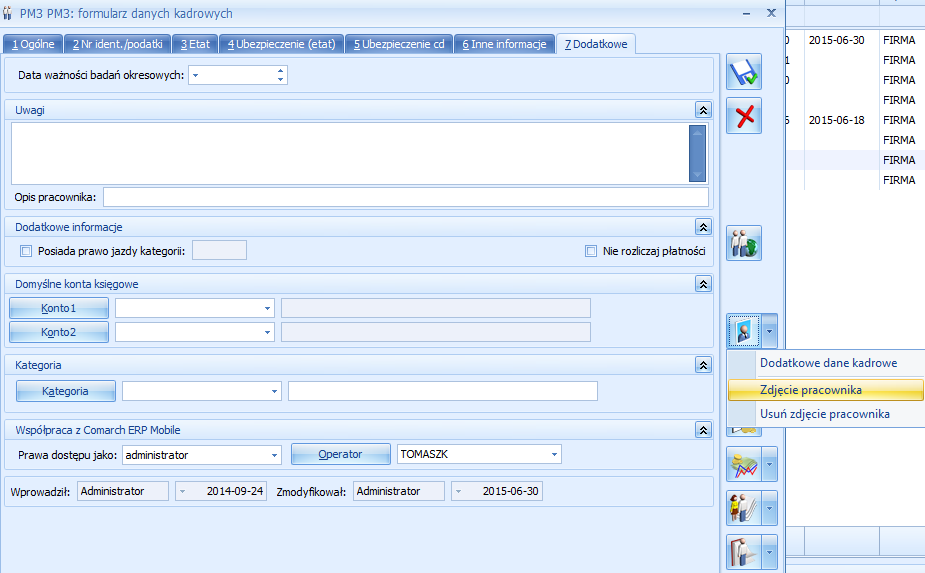Aby aplikacja Comarch Mobile Zarządzanie poprawnie współpracowała z Comarch ERP Optima, konieczne jest odpowiednie skonfigurowanie systemu ERP.
Dodanie operatorów
Przy współpracy z Comarch ERP Optima w aplikacji Comarch Mobile Zarządzanie dostępny jest wyłącznie moduł Monitorowanie. Aby dodać Operatorów, na których będziemy się logować do modułu Monitorowanie należy w rozwijalnym drzewie [Konfiguracji] odszukać gałąź [Operatorzy].
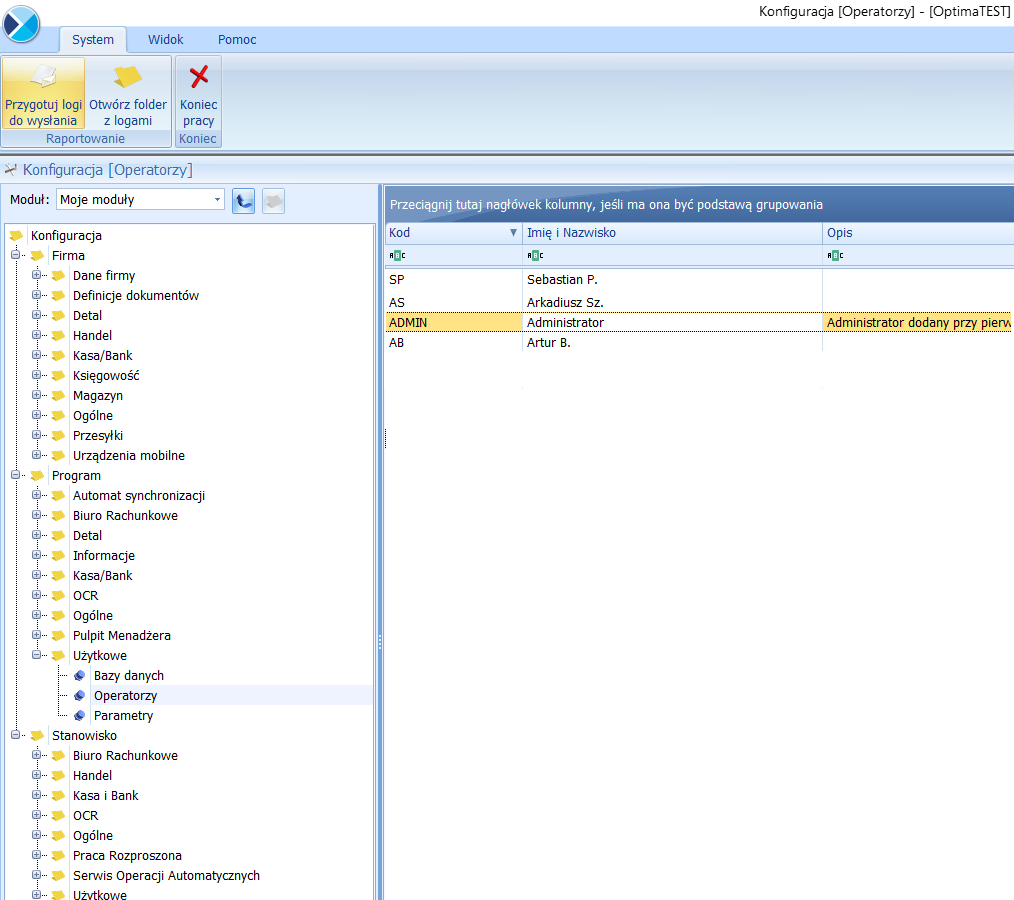
Dodanie Pracownika i przypisanie mu uprawnień do aplikacji
W systemie Comarch ERP Optima ustawienia na potrzeby aplikacji Comarch Mobile Zarządzanie znajdują się karcie pracownika.
Kolejnym krokiem jest dodanie Pracowników oraz ustawienie im odpowiednio uprawnień do aplikacji. Do panelu pracowników przechodzimy przez wybranie [Ogólne\ Pracownicy].
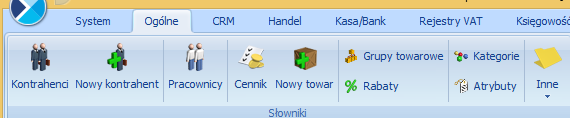
Następnie z listy pracowników należy wybrać pracownika, któremu będą nadane prawa do aplikacji.
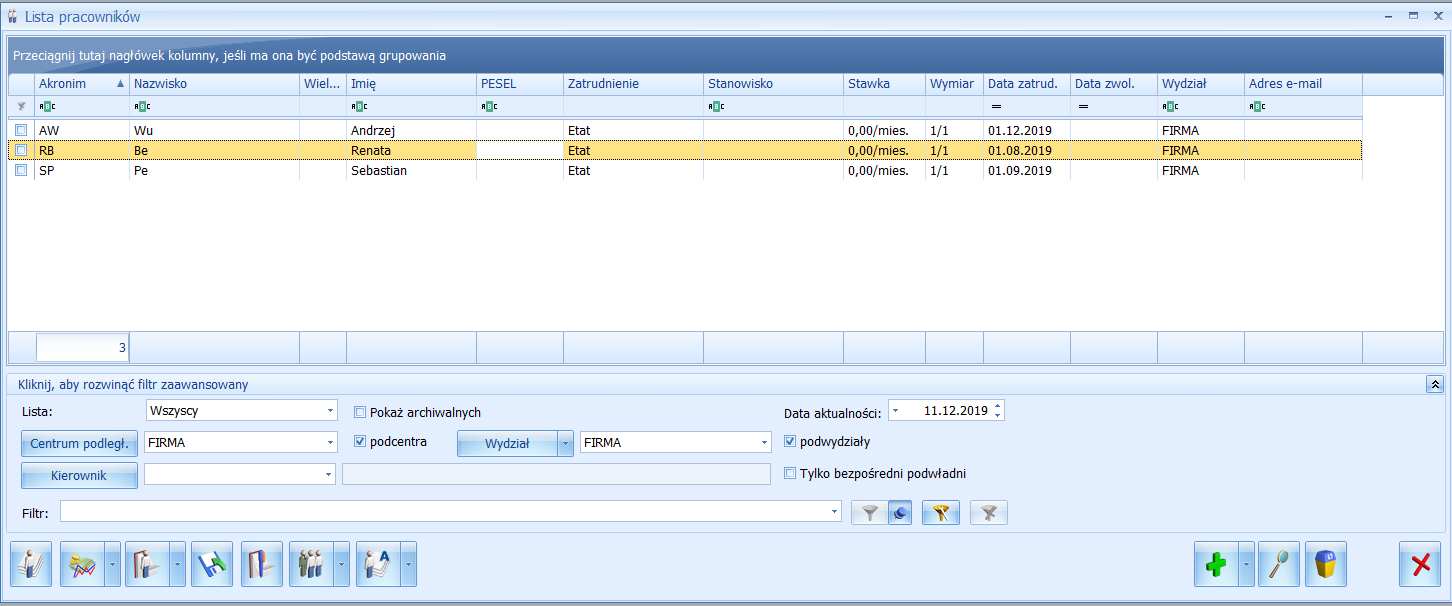
Na karcie pracownika należy przejść na zakładkę [Dodatkowe].
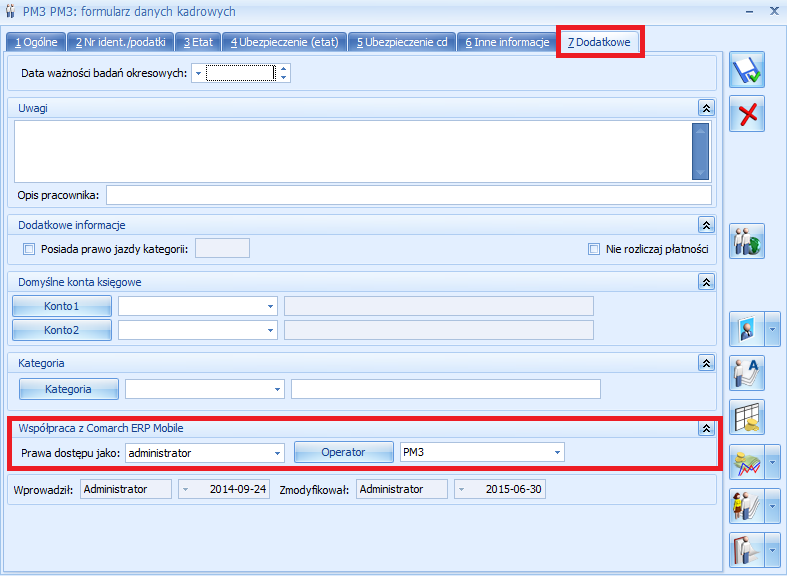
W sekcji [Współpraca z Comarch ERP Mobile] należy określić prawa dostępu oraz operatora.
Prawa dostępu jako:
Brak – operator nie będzie posiadał uprawnień do logowania w Mobile Zarządzanie,
Użytkownik – będą uprawniały operatora do modułów: kalendarz, kontrahenci, rejonów, raportów i planowania działań,
Administrator – będą uprawniały operatora do modułów: kalendarz, kontrahenci, rejonów, raportów, konfiguracji i planowania działań dla wszystkich Przedstawicieli Handlowych.

Do pracownika należy przypisać operatora dodanego we wcześniejszym kroku.
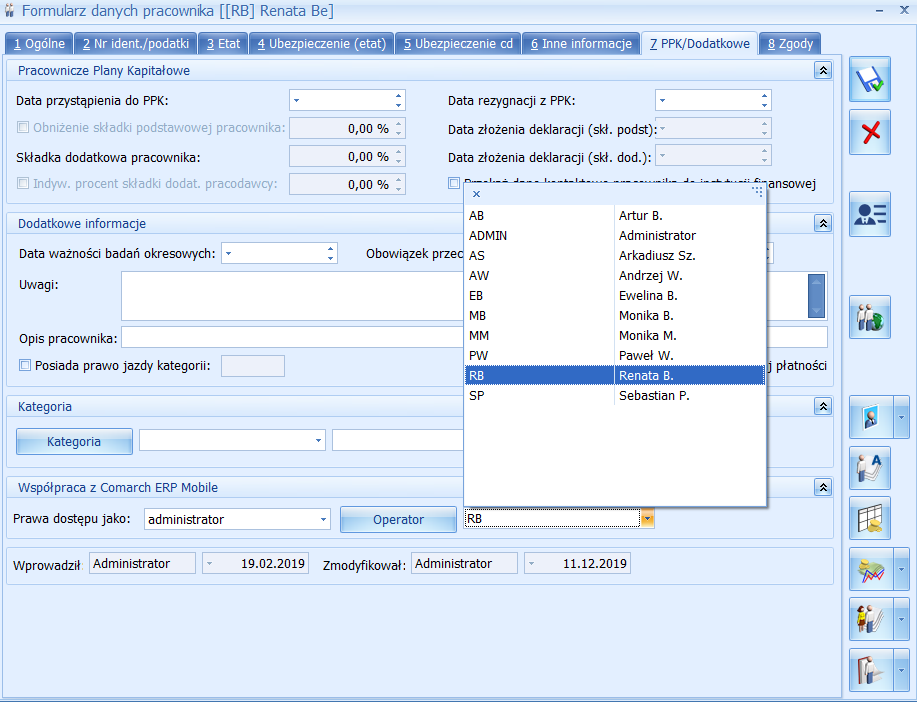
Aby ustawić awatar należy wybrać na karcie pracownika z panelu bocznego przycisk [Zdjęcie pracownika] i wskazać plik graficzny.